- Brugere bliver mere og mere interesserede i, hvordan VPN fungerer, og hvordan det kan sikre privatlivets fred.
- At deaktivere en VPN-forbindelse, når det er nødvendigt, er dog en helt anden historie.
- Sandheden bliver fortalt, at deaktivere eller fjerne VPN-forbindelser på Windows 10 kunne ikke være nemmere.
- Følg blot vores guide, så kan du fjerne eller deaktivere VPN-forbindelser på ingen tid.
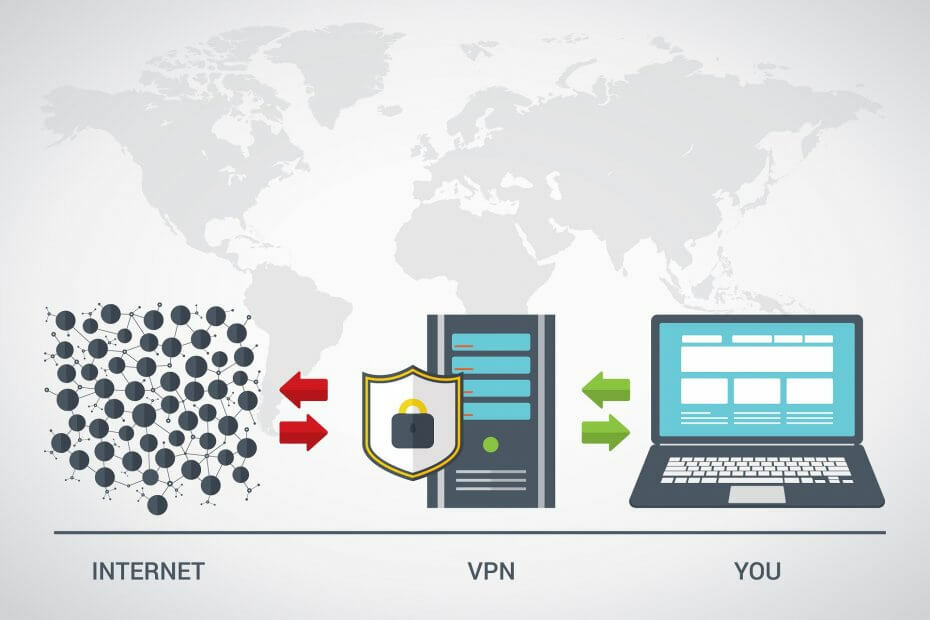
Flere og flere brugere bliver interesserede i, hvordan VPN fungerer, og hvordan det kan bruges til at maksimere online privatliv. Der er dog en anden side ved at bruge en VPN, og sådan deaktiveres den, især hvis dens vedholdenhed bliver generende.
Selvom svaret måske synes åbenlyst, kan ting nogle gange være en smule kompliceret. For eksempel kan deaktivering af en killswitch-klar VPN muligvis gøre dig ude af adgang til Internettet.
De 5 bedste VPN'er, vi anbefaler
 |
59% rabat til rådighed for toårsplaner |  Tjek tilbud! Tjek tilbud! |
 |
79% rabat + 2 gratis måneder |
 Tjek tilbud! Tjek tilbud! |
 |
85% rabat! Kun 1,99 $ pr. måned i 15 måneders plan |
 Tjek tilbud! Tjek tilbud! |
 |
83% rabat (2,21 $ / måned) + 3 gratis måneder |
 Tjek tilbud! Tjek tilbud! |
 |
76% (2.83$) på 2 års plan |
 Tjek tilbud! Tjek tilbud! |
Hvordan deaktiverer jeg midlertidigt VPN?
1. Brug en VPN-klient
- Start din VPN-klient
- Sørg for, at du ikke har forbindelse til nogen VPN-server

- Højreklik på dens bakkeikon
- Luk appen fra bakkeikonmenuen
Privat internetadgang er en brugervenlig VPN-løsning, hvilket betyder at du ikke har problemer med at betjene den. Du kan deaktivere det midlertidigt uden komplikationer, og du behøver ikke engang at lukke appen helt.

Privat internetadgang
Brug for at slukke for din VPN, så du kan få adgang til LAN-ressourcer? PIA understøtter LAN-trafik uden at afslutte VPN-forbindelsen.
Køb det nu
Hvis du vil deaktivere din VPN for at få adgang til LAN-ressourcer, behøver du muligvis ikke engang at gøre det. PIA har en mulighed for at tillade LAN-trafik, selv når du bruger Internet-killswitch.
Mere så kan du skifte en Split tunnel mulighed. Denne funktion giver dig mulighed for at konfigurere en liste over apps, der enten vil omgå VPN-tunnelen eller altid forblive forbundet til den, mens tunnelen er aktiv.
2. Brug af en manuel VPN-forbindelse på Windows 10
- Start Indstillinger app i Windows 10
- Klik på Netværk& Internet knap
- Vælg VPN kategori i menuen til venstre
- Til højre skal du vælge den VPN-forbindelse, du vil deaktivere
- Klik på Koble fra hvis du vil afbryde forbindelsen eller Fjerne hvis du vil slette det
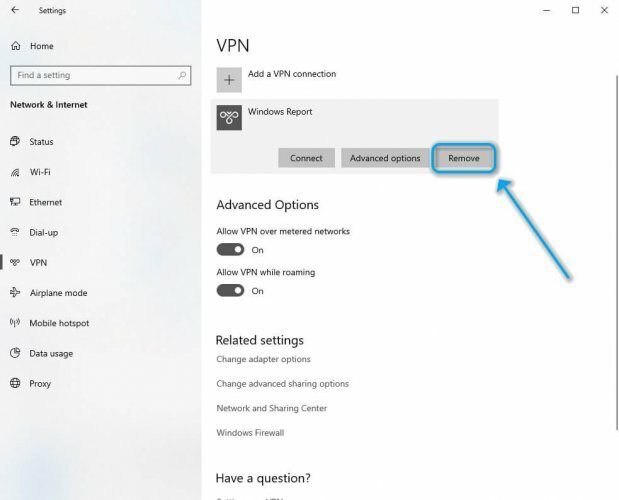
Alternativt kan du slette det ved at åbne vinduet Adapterindstillinger, højreklikke på den VPN-forbindelse, du vil fjerne, og vælge Slet i genvejsmenuen.
Deaktivering eller fjernelse af VPN-forbindelser på Windows 10 kan ikke være nemmere
Alt taget i betragtning, hvis du følger trinene i vores vejledning, vil du være i stand til at fjerne eller deaktivere VPN-forbindelser på Windows 10, selvom du ikke ligefrem er teknisk kyndig. Selvom deaktivering eller fjernelse af en manuel VPN-forbindelse kan virke lidt kompliceret, er det ikke.
Men hvis du vil sikre dig, at du har kontrol, når det kommer til dine VPN-forbindelser, foreslår vi, at du bruger en pålidelig tjeneste som PIA. Dens brugervenlige grænseflade er intuitiv nok til, at selv nybegyndere kan betjene den ubesværet.
Uanset om du har brug for at tillade det LAN trafik, midlertidigt deaktivere killswitch eller afslutte VPN-forbindelsen, PIA giver dig mulighed for at gøre alt det med minimal indsats.
Ofte stillede spørgsmål
Fra VPN'ets hovedvindue afbryder du bare forbindelsen til den server, du har oprettet forbindelse til. Hvis du vil have adgang til internettet uden en VPN, skal du sørge for, at killswitch (hvis tilgængelig) ikke er aktiv. Ellers kan du ikke få adgang til internettet.
Hvis du bruger Windows 10's indbyggede VPN-tjeneste, skal du finde vinduet VPN-indstillinger, vælge forbindelsen og klikke på Fjern. Du kan finde VPN-konfigurationsafsnittet i appen Indstillinger under kategorien Netværk og internet.
PIA er uden tvivl den største VPN, du kan bruge på Windows 10. Men hvis du vil have flere valg, skal du kigge på vores liste over 6 bedste VPN'er, du kan bruge på Windows 10.
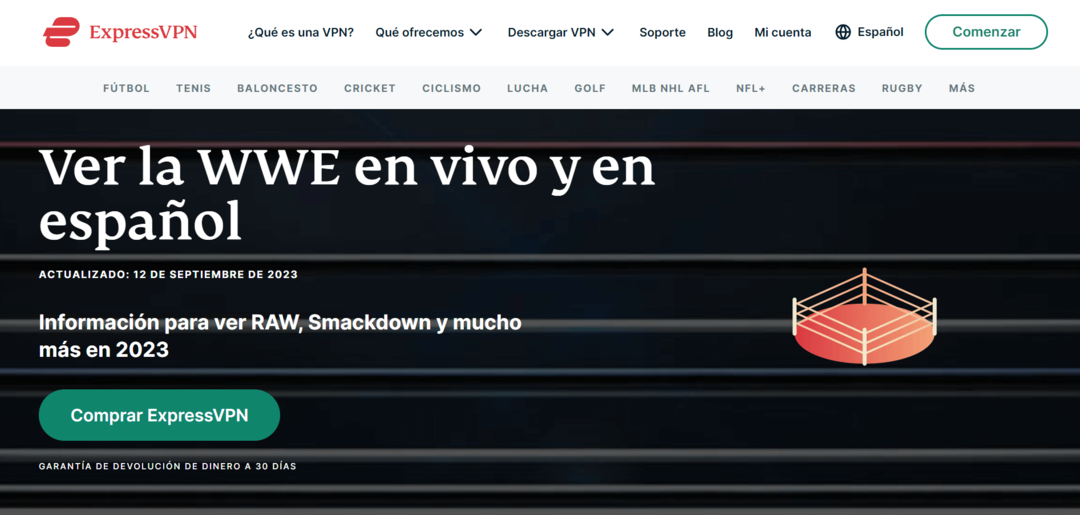
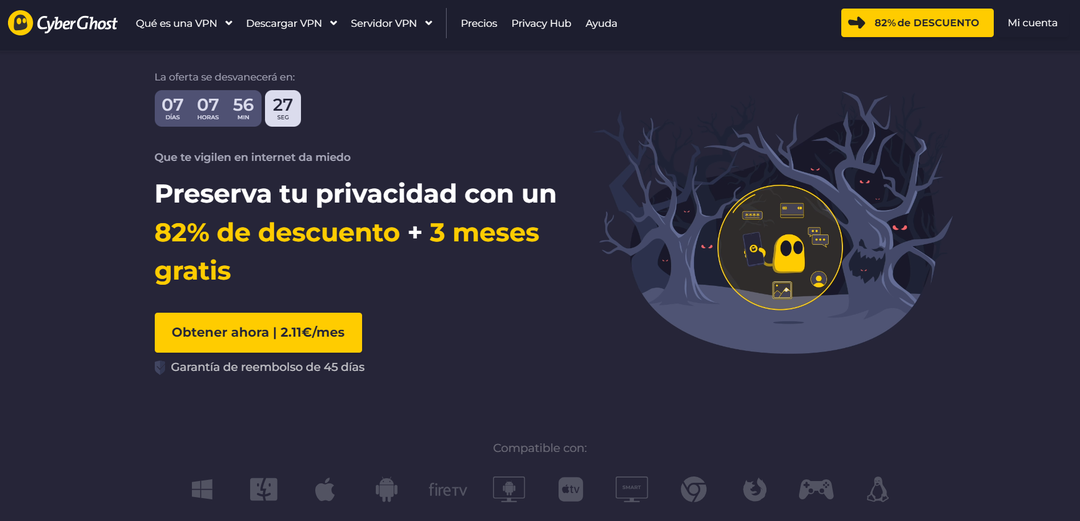
![Solucionado: No Puedo Ver WWE en Star Plus [2023]](/f/1dfd5bd230cf7957109845f84962adf4.jpg?width=300&height=460)